Интеграција услуге Field Service
Решење Partner Field Service сада може да се инсталира на локацију за партнере (Field Service решења за локације за партнере морају прво да се инсталирају). Када се ово решење инсталира, клијенти и партнери ће моћи приказују различите делове одељка услуге Field Service на локацији за партнере. Неке од доступних табела које могу да се приказују су средства, радни налози и фактуре.
Приказ уговора на локацији за партнере
Клијенти могу да приказују активне и истекле уговоре који су повезани са њиховим пословним контактом на локацији за партнере ако имају одговарајуће веб-улоге и ако је уговор правилно креиран. Они морају имати веб-улогу Давалац одобрења код FS клијента или Читалац код FS клијента.
Да бисте креирали или уредили уговор тако да буде видљив на локацији
- Идите на Dynamics 365 Field Service>Испорука услуге>Уговори.
- Изаберите уговор или изаберите + Ново на врху странице како бисте креирали нови.
- У пољу Пословни контакт за услугу на картици Општи подаци унесите пословни контакт са којим је клијент повезан.
- Изаберите поље за потврду Излагање клијенту.
Сада клијент може да се пријави на локацију, да оде до опције Field Service>Уговори и да промени филтер у Сви уговори како би прегледао креиране уговоре. Страница ће приказати основне информације, а клијент може да изабере уговор да би приказао даље детаље у вези са њим.
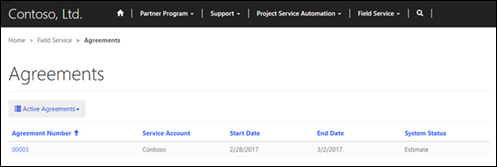
Приказ средстава на локацији за партнере
Клијенти могу да приказују постојећа средства која су повезана са њиховим пословним контактом на локацији за партнере ако имају одговарајуће веб-улоге и ако је средство правилно креирано. Они морају имати веб-улогу Давалац одобрења код FS клијента или Читалац код FS клијента.
Да бисте креирали или уредили средство тако да буде видљиво на локацији
- Идите на Dynamics 365 Field Service>Испорука услуге>Средства клијента.
- Изаберите средство или изаберите + Ново на врху странице како бисте креирали ново.
- Подесите Пословни контакт на пословни контакт са којим је клијент повезан, а затим изаберите поље за потврду Излагање клијенту.
Сада клијент може да се пријави на локацију и да оде до опције Field Service>Средства да би видео креирана средства. Клијент ће моћи да види свако средство повезано са својим пословним контактом, заједно са надређеним или мастер средством са којим је средство повезано.
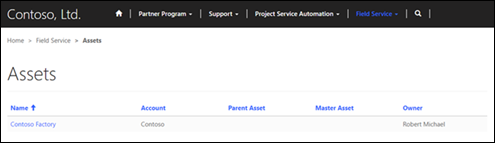
Приказ радних налога за услугу Field Service на локацији за партнере
Клијенти могу да приказују активне и неактивне радне налоге који су повезани са њиховим пословним контактом на локацији за партнере ако имају одговарајуће веб-улоге и ако је радни налог правилно креиран. Они морају имати веб-улогу Давалац одобрења код FS клијента или Читање код FS клијента.
Напомена
Радни налог мора да буде дефинисан да може да се прегледа да би могао да се прикаже на локацији.
Како се радни налог прави видљив на локацији
- Идите на Dynamics 365 Field Service> Радни налог & Закажите > радне налоге.
- Изаберите радни налог који желите да уредите или изаберите ставку + Ново да бисте креирали нови.
- У опцији Налог за услугу, унесите пословни контакт са којим је клијент повезан, а затим изаберите поље за потврду Излагање клијенту да бисте дозволили клијенту да је приказује на локацији.
Након пријављивања на локацију, клијент може да оде до опције Field Service>Радни налози и да погледа радне налоге који су повезани са његовим налогом.
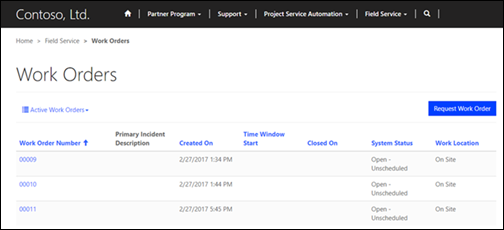
Приказ фактура за услугу Field Service на локацији за партнере
Клијенти могу да приказују активне и неактивне фактуре које су повезане са њиховим налогом на локацији за партнере ако имају одговарајуће веб-улоге и ако је радни налог правилно креиран. Они морају имати веб-улогу Давалац одобрења код FS клијента или Читање код FS клијента.
Напомена
Фактура мора да буде дефинисана да може да се прегледа да би могла да се прикаже на локацији.
Како да фактура постане видљива на локацији
- Идите на Dynamics 365 Field Service>Испорука услуге>Фактуре.
- Изаберите фактуру да бисте је уредили или изаберите дугме + Ново да бисте креирали нову. Уверите се да је фактура у одељку Фактура у падајућем менију са горње леве стране странице.
- Унесите неопходне детаље за фактуру, а затим изаберите поље за потврду Изложите клијенту.
Након пријављивања на локацију, клијент може да оде до опције Field Service>Фактуре да би прегледао фактуре.

Аутоматско распоређивање могућности за пословање жељеним партнерима
Можете аутоматски да распоређујете могућности за пословање партнерима на основу скупа критеријума који одређују најбољег партнера за посао. Уграђена метрика за додељивање могућности за пословање прво одређује који су партнери доступни да преузму могућност за пословање. Ова табела приказује факторе који се користе за одлучивање да ли је партнер доступан.
| Назив | Опис |
|---|---|
| Капацитет | Капацитет партнера је максимални број могућности за пословање које партнер може у одређеном тренутку да преузме. Ова вредност може да се прилагођава на страници са детаљима о налогу за сваког партнера. Капацитет укључује могућности за пословање које су у току, поред оних које партнер још увек није прихватио. Она не укључује интерне могућности за пословање које је тај партнер креирао. |
| Процењени приход | Можете поставити минимални и максимални опсег за процењени приход на страници са детаљима налога за сваког партнера. Ако процењени приход за могућност за пословање јесте унутар тог опсега, партнер ће бити доступан за доделу. |
| Територија | Територије су географски региони који су додељени партнерском налогу. Ако је адреса клијента повезана са могућношћу за пословање унутар територије коју покрива партнер, партнер ће бити доступан за доделу. |
| Тип потенцијалног клијента | Табела типа потенцијалног клијента може да се користи за категоризовање могућности за пословање. Можете да доделите тип потенцијалног клијента са којим сваки партнер може да ради. |
| Повезани производи | Ако партнер покрива све производе повезане са могућношћу за пословање, они ће бити доступни за доделу. Ако партнер не покрива неки од производа повезаних са могућношћу за пословање, они неће бити доступни за доделу. |
Метрика рангирања партнера
Када су доступни партнери идентификовани, могућност за пословање се распоређује партнеру на основу система рангирања. Овај систем узима у обзир следеће факторе.
| Назив | Опис |
|---|---|
| Удаљеност | Удаљеност између адресе партнера и адресе клијентског налога који је повезан са могућношћу за пословање. |
| Стопа добитака | Проценат распоређених могућности за пословање које је партнер раније освајао. |
| Стопа повраћаја | Проценат распоређених могућности за пословање које је партнер раније изгубио (вратио). |
| Стопа повратних информација | Проценат испоручених могућности за пословање које су добиле повратне информације од клијената. |
| Стопа обустављања | Проценат распоређених могућности за пословање које је партнер прихватио, али није водио кроз фазе тока посла. |
| Стопа додира | Проценат распоређених могућности за пословање које су брзо прихваћене или одбијене и којима није дозвољено да истекну након испоруке. |
| Просечно време затварања | Просечни временски период, у данима, који је потребан партнеру да затвори могућности за пословање. |
Рангирање степена важности партнера
Метрика која се користи за рангирање партнера за распоређивање могућности за пословање се рангира по важности да би се одредило како утиче на рангирање партнера. Ти степени важности могу да се прилагођавају коришћењем поставки локације и утичу на то колико је значајна метрика која се користи за рангирање партнера. Нулта (0) поставка ће довести до занемаривања метрике приликом рангирања партнера за распоређивање могућности за пословање.
Напомена
Позитивни степен важности значи да је виши број ове метрике пожељнији, док негативни степен важности значи да је нижи број пожељнији.
Опсег прихваћених вредности за сваку поставку локације метрике је као што следи.
| Опис | Назив поставке | Опсег вредности |
|---|---|---|
| Удаљеност | распоређивање/степени важности/удаљеност | Негативно, од 0 до -0,01 |
| Стопа добитака | распоређивање/степени важности/стопа добитака | Позитивно, 0 до 5 |
| Стопа повраћаја | распоређивање/степен важности/стопа повраћаја | Негативно, од 0 до -5 |
| Стопа повратних информација | распоређивање/степен важности/стопа повратних информација | Позитивно, 0 до 5 |
| Стопа обустављања | распоређивање/степени важности/стопа обустављања | Негативно, од 0 до -5 |
| Стопа додира | распоређивање/степени важности/стопа додира | Позитивно, 0 до 5 |
| Просечно време затварања | распоређивање/степени важности/прос. време за затварање | Негативно, од 0 до -0.5 |